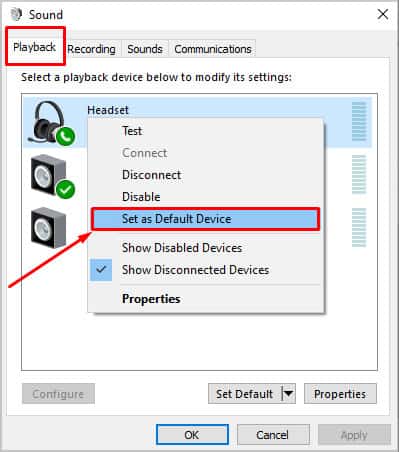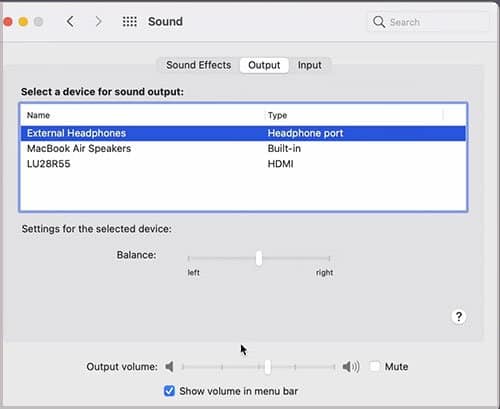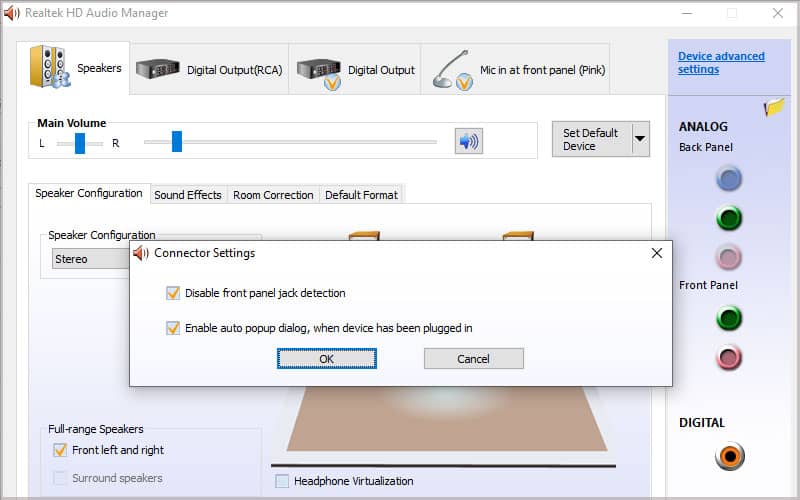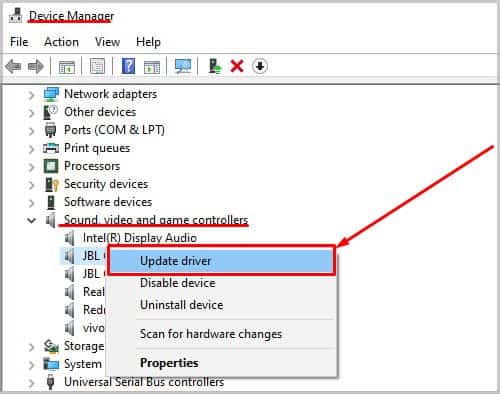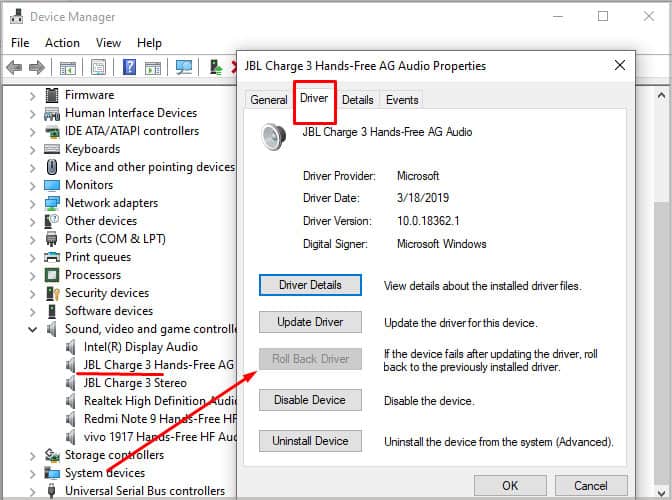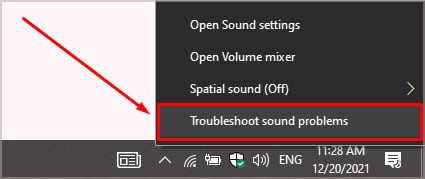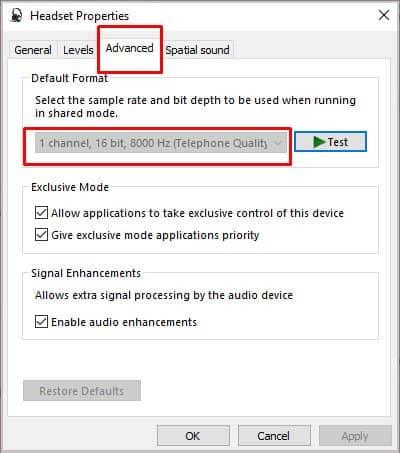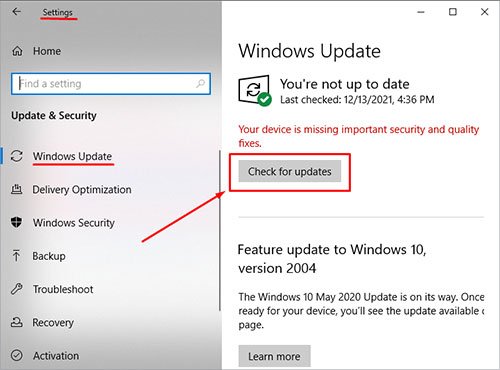Encontrar la causa de que el conector de los auriculares no funcione y arreglarlo puede ser un proceso de prueba y error. Antes de saltar a la configuración y el software de la computadora, hay 5 pasos rápidos que puede seguir para ahorrar tiempo y descartar algunas de las posibles causas y soluciones de hardware:

- Intente usar diferentes auriculares o el mismo auricular en diferentes dispositivos para asegurarse de que es el conector de audio el que no funciona y no el problema con los auriculares.
- Para descartar un cable defectuoso, asegúrese de que los cables de los auriculares estén intactos y correctamente insertados.
- Asegúrese de que el audio de la computadora portátil o los auriculares no estén silenciados.
- Mire dentro del enchufe de audio y vea si hay polvo u otras partículas que estén obstruyendo su función. Intente soplar en el enchufe o tome un hisopo de algodón para limpiarlo.
- Por último, intente volver a insertar los auriculares, en el enchufe adecuado, para asegurarse de que se hayan enchufado correctamente. Las diferentes computadoras portátiles pueden tener enchufes de diferentes colores, por lo que puede ser útil volver a verificar el enchufe correcto.
Si el problema persiste incluso después de examinar el hardware, puede pasar a las causas y soluciones del software.
Correcciones para el conector de auriculares que no funciona
Habilitar y configurar los auriculares como dispositivo predeterminado
Siempre asegúrese de que sus auriculares estén configurados como el dispositivo predeterminado y habilitados en sus dispositivos portátiles.
Aquí hay algunos pasos fáciles de seguir:
Para ventanas
- Haga clic en la barra de búsqueda y escriba Panel de control
- Seleccione la pestaña Sonido del menú
- Ir a la pestaña Reproducción
- Haga clic derecho en sus auriculares y seleccione Establecer como dispositivo predeterminado.
- Presiona OK .
Para Mac
- Vaya al logotipo de Apple en la esquina superior izquierda y seleccione Preferencias del sistema
- En las preferencias del sistema, haga clic en Sonido
- Dirígete a la pestaña Salida
- Asegúrate de seleccionar tus auriculares
- Después de haber seleccionado su dispositivo, asegúrese de que el Saldo sea central
Nota: asegúrese de que el control deslizante de volumen de salida no esté en el extremo izquierdo, lo que indica que está silenciado. Asegúrese de que la casilla de silencio no esté marcada.
Deshabilitar la detección de conector del panel frontal
La razón más común por la que los problemas de audio siguen repitiéndose puede estar relacionada con RealTek Audio Manager. Debido a la detección del panel frontal, puede crear problemas de audio. Una solución fácil para este problema es seguir estos pasos:
- Haga clic en el icono Inicio y busque el Panel de control
- Seleccione en el administrador de audio Realtek HD
- Haga clic en Configuración del conector en el menú desplegable
- Desmarque y deshabilite la detección del panel frontal y presione OK
- Reinicia tu computadora
Actualice su controlador de audio
El controlador de audio de su computadora portátil puede estar en un momento de actualización. Windows generalmente actualiza los controladores automáticamente, pero es posible que a veces no se actualice.
Este también puede ser el caso si ha actualizado una nueva versión de Windows, ya que a veces es posible que la actualización de Windows no detecte o actualice el controlador de audio. Esta función no está disponible en Mac.
Para actualizar su controlador de audio puede seguir los siguientes pasos:
- Ir al Administrador de dispositivos
- Seleccione Controladores de sonido, video y juegos.
- Encuentra tus auriculares
- Haga clic derecho en el dispositivo
- Seleccione la opción Actualizar controlador.
Puede elegir que el software del controlador se busque automáticamente o instalar el software manualmente. Una vez que se actualice el controlador, reinicie su computadora para verificar si los auriculares no funcionan.
Conductor de retroceso
En caso de que sus auriculares dejen de funcionar después de una actualización, es posible cambiar al controlador instalado anteriormente. La opción Roll-Back Driver lo restablecerá a la configuración anterior.
- Ir al Administrador de dispositivos
- Seleccione Controladores de sonido, video y juegos.
- Encuentra tus auriculares
- Haga clic derecho en el dispositivo y vaya a Propiedades
- En la pestaña Controlador, seleccione la opción Dispositivo de reversión
Ejecutar el Solucionador de problemas de audio
El sistema operativo Windows10s tiene un programa de solución de problemas integrado. Esto ayuda a diagnosticar y resolver sus problemas de audio internos. Al ejecutar el programa, el sistema detecta problemas de audio y los soluciona automáticamente.
Estos son algunos pasos sencillos para ejecutar la solución de problemas de audio:
- Haga clic en el icono de sonido en la barra de tareas.
- Seleccione Solucionar problemas de sonido y siga las indicaciones.
- Después de diagnosticar los problemas, las soluciones son automáticas.
Comprobar la compatibilidad de formatos de audio
Más allá del hardware y el software relacionado con los auriculares y el audio, el problema también puede residir en el formato del archivo de audio que desea abrir, es decir, podría ser incompatible con su configuración de audio.
Para arreglar esto:
- Vaya al Panel de control y seleccione Sonido.
- En la pestaña Reproducción, haga doble clic en su dispositivo, que debería tener una marca verde
- Haga clic en la pestaña Avanzado.
- En el menú desplegable, seleccione diferentes formatos de audio y pruebe para ver con cuál es compatible su auricular.
Actualización de Windows obsoleta
Puede intentar instalar actualizaciones de Windows en su computadora si el conector para auriculares no funciona.
Para ello, puedes seguir los siguientes pasos:
- Abra Configuración desde el menú Inicio.
- Seleccione Actualización de Windows en el lado izquierdo de las ventanas.
- Haga clic en Buscar actualizaciones y actualice si hay alguna actualización disponible.
Problema de audio y no problema de aplicación
A veces, el audio de diferentes aplicaciones, como Skype, puede no funcionar debido a problemas en la aplicación. Para asegurarse de que el problema radica en el conector de los auriculares y no en la aplicación, use los auriculares en otras aplicaciones para estar seguro.
Reiniciar, reparar y reemplazar
Si todas las opciones anteriores no funcionan, puede reiniciar su computadora portátil para verificar si sus auriculares funcionan después de eso. Si no, podría ser el momento de ir a reparar. En algunos casos, reemplazar los conectores de audio puede ser la única opción que queda. Como los conectores de audio son independientes de las placas base, solo necesitaría cambiar la placa de audio de su computadora portátil.
Preguntas frecuentes
¿Por qué mi computadora portátil no detecta mis auriculares?
La razón principal por la que su computadora portátil no detecta su dispositivo es debido a los controladores de audio desactualizados. Debe asegurarse de que sus controladores de audio estén actualizados para evitar tales problemas. Asegúrese de que sus auriculares tampoco estén desactivados en el proceso.
Resumen
Puede arreglar el conector de sus auriculares en su casa probando estas soluciones. Si aún no funciona, es posible que deba comunicarse con su técnico informático local para solucionar el problema. También puede haber algún problema con sus placas base o su tarjeta de audio.